“Das Finden eines Windows-Fehlers ist ein sehr häufiges Problem.” Die Funktion, die Sie verwenden möchten, ist in a Netzwerkressourcen nicht verfügbar “Wenn wir ein Programm auf unserem Windows-Computer installieren. Wenn dieser Fehler auftritt, fordert uns die Meldung selbst auf, auf OK zu klicken, um es erneut zu versuchen oder den Ordner oder Pfad, in dem sich das Installationspaket befindet, manuell einzugeben.
Dieser Windows-Fehler lässt keine Installation oder Deinstallation von Programmen zu , obwohl es bei der Installation bestimmter Software häufiger vorkommt. Wenn dieses Problem bei Ihnen aufgetreten ist, zeigen wir Ihnen im Folgenden, wie wir versuchen können, es zu lösen, um die Installation des Programms, das wir unserem Computer hinzufügen möchten, fortzusetzen.
Schritte, um zu versuchen, diesen Windows-Fehler zu beheben
Stellen Sie zunächst sicher, dass die Windows Installer läuft normal Öffnen Sie dazu einfach das Fenster Systemdienste, indem Sie den Befehl services.msc in der Windows-Laufzeit ausführen. Dort suchen wir nach dem Windows Installer-Dienst und prüfen, ob er gestartet wurde.
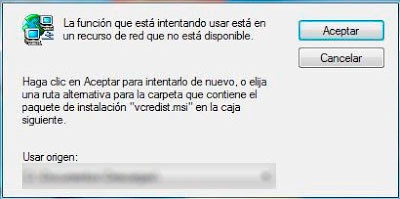
Wenn das erledigt ist, brauchen wir es Beheben von Problemen bei der Installation und Deinstallation von Windows Dass Wir können über den gleichen Link zur Microsoft-Supportseite gehen . Nach dem Herunterladen starten wir es und prüfen, ob es möglich ist, die Fehler, die dieses Problem verursachen, jedes Mal automatisch zu korrigieren, wenn ein neues Programm auf dem Computer installiert wird. Sobald die Windows-Problembehandlung selbst den Vorgang abgeschlossen hat, können wir versuchen, die Software, die wir dem System hinzufügen möchten, neu zu installieren, um zu sehen, ob alles in Ordnung ist oder ob der Fehler erneut auftritt.
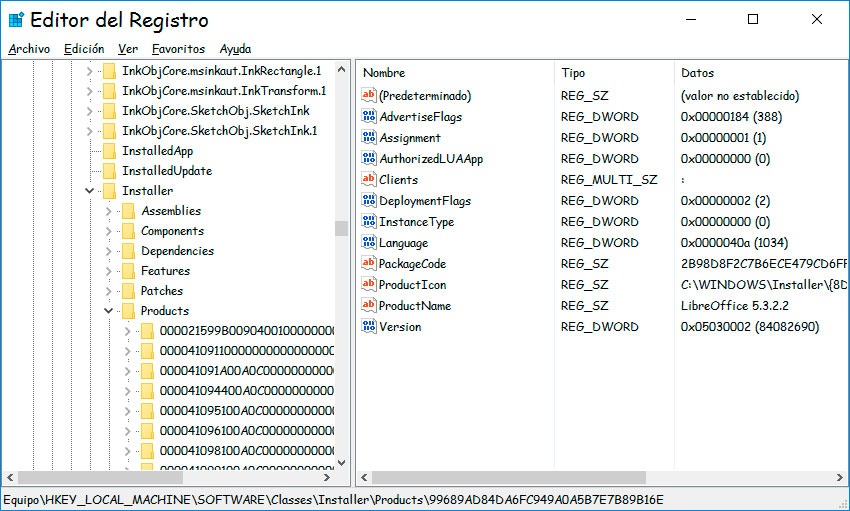
Im schlimmsten Fall, was bedeutet, dass das Problem weiterhin besteht, können wir als nächstes versuchen, zur Systemregistrierung zu gehen und den Pfad zu navigieren HKEY_LOCAL_MACHINE SOFTWARE Klassen Installer Produkte . Wir werden dort viele Schlüssel mit nicht beschreibenden Namen finden, aber wir können jedes Programm identifizieren, indem wir einfach den Mauszeiger über den Schlüssel bewegen und den Wert des Strings betrachten. Produktname . Unter all diesen müssen wir nach dem Programm suchen, das uns diesen Windows-Fehler verursacht. Sobald wir es gefunden haben, klicken wir mit der rechten Maustaste auf den Schlüssel und wählen die Option Exportieren, um eine Sicherungskopie dieses Registrierungswerts zu speichern.
Klicken Sie nach dem Speichern der .REG-Datei erneut mit der rechten Maustaste auf den Programmschlüssel, wählen Sie Löschen und klicken Sie in der Bestätigungsmeldung unten auf OK. Wir können jetzt die Windows-Registrierung schließen und versuchen, die Anwendung neu zu installieren.